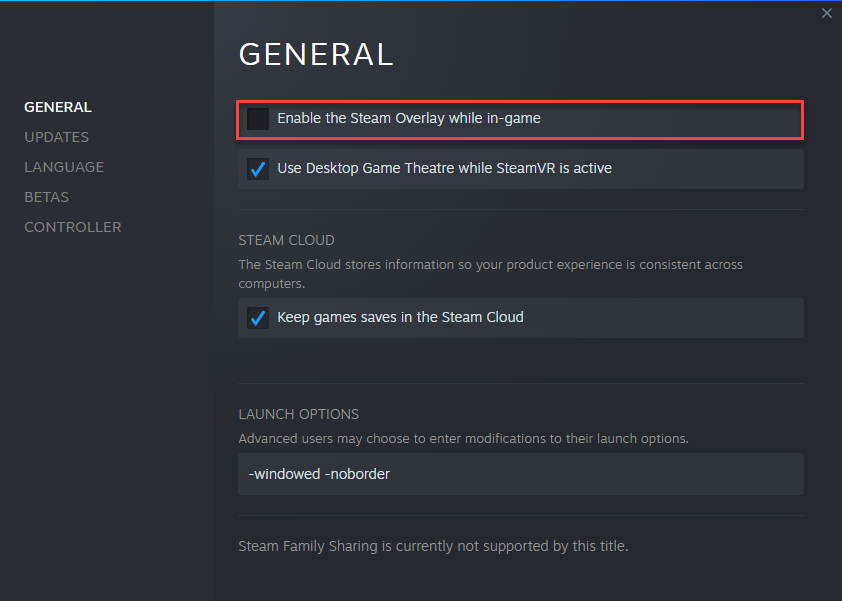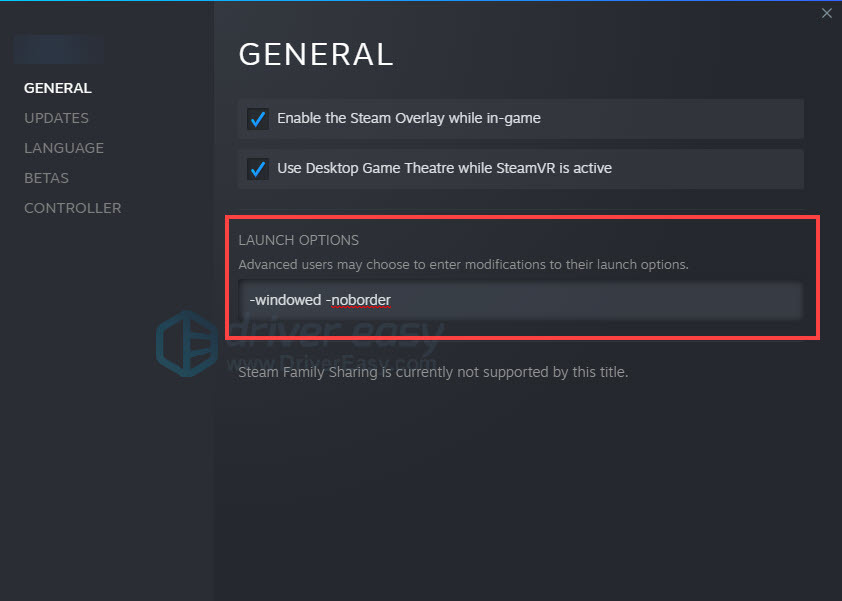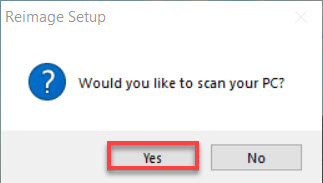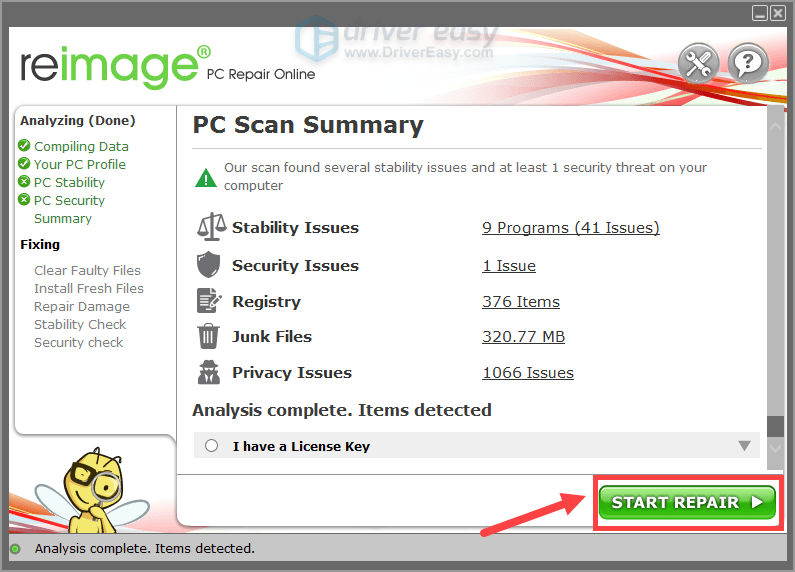Tribes of Midgard has finally launched and gamers are enjoying the game. The game isn’t demanding in terms of hardware and is quite well-optimized. However, Tribes of Midgard PC players are experiencing errors and issues like Fatal Error, Unreal Engine Exiting D3D Device Lost, LowLevelFatalError, in-game crash, 100% GPU usage, High GPU Temperature, and more. Here I have compiled a list of errors and issues that PC players are experiencing with the game along with their fixes and workarounds.
Tribes of Midgard Crash, Fatal Error, And Fixes
Tribes Of Midgard is an RPG that can be played in single-player or co-op with friends. The game isn’t that demanding but, PC players are reporting errors and issues like Fatal Error, Unreal Engine Exiting D3D Device Lost, LowLevelFatalError, in-game crash, 100% GPU usage, High GPU Temperature, and more.
The following are the errors and issues that PC players are experiencing along with their fixes and workarounds.
LowLevelFatalError, Unreal Engine Exiting D3D Device Lost Fix
Tribes of Midgard PC players are reporting that they are experiencing the following “LowLevelFatalError File:Unknown] [Line:198]” error message and are unable to play the game.
LowLevelFatalError [File:Unknown] [Line:198]
Unreal Engine is exiting due to D3D device being lost. (Error:0x887A0006 – ‘HUNG’)
The first thing players need to try is to reinstall or update their GPU driver and do a clean installation. This will fix the LowLevelFatalError in Tribes of Midgard.
If reinstalling or updating the GPU driver hasn’t resolved the error, then your GPU might be the reason why the ‘D3D Device Lost’ error is popping up. The GPU is either overclocked or the GPU is unable to handle the game’s load. If the GPU is overclocked, then use MSI Afterburner and revert it back to its default GPU clock even if it’s factory overclocked.
In case the GPU isn’t overclocked then open MSI Afterburner and reduce the GPU clock by 100 MHz. Ideally, players won’t have to reduce the GPU clock by more than 200 MHz. But, this will reduce the GPU load and Tribes Of Midgard PC players won’t experience the LowLevelFatalError.
If players don’t want to mess with the GPU clock then either drop the game’s graphics settings to limit the game’s max FPS. To cap the FPS, open Nvidia Control Panel > Manage 3D Settings > Program Settings > select Tales of Midgard from the list. Enable “Max FPS Limit” and set the value for the max FPS and press OK and hit apply. If players are playing at an unlocked FPS then cap the game to 60 FPS. If the target is 60 FPS with v.sync on then cap the game to 30 FPS. This will reduce the GPU and CPU load and PC players won’t experience the “Unreal Engine Exiting due to D3D device Being Lost” error in Tribes of Midgard.
Cannot Do This Right Now Fix
A lot of PC players have reported that they are unable to play Tribes of Midgard due to the ‘Cannot Do This Right Now’ error and here is how to fix it. Some players have reported that verifying the game files and restating Steam fixes this error. Try this and the error will be fixed.
Crash Fix
PC games often crash to the desktop while playing at startup. Tribes Of Midgard PC players are reporting that the game is crashing while playing and here is how to fix it. One reason for the game to crash is the use of third-party tools and software like MSI Afterburner, RGB Software, or in-game overlays. Disable any third-party tool you are using and also disable the Steam overlay, GeForce Experience overlay, or any in-game overlay you are using. After this, Tribes of Midgard won’t crash to desktop anymore.
Tribes of Midgard isn’t very demanding in terms of CPU, however, players might be using an old CPU which could be causing the game to crash. There isn’t much players can do about it, but here are some Nvidia Control Panel Tweaks that might fix the issue. Make Sure you are using the latest GPU drivers. Open Nvidia Control Panel > Manage 3D Settings > Program Settings > select Tales of Midgard from the list. Set “Low Latency Mode” to Ultra and set “Tripple Buffering” to Off. This will fix the Tribes of Midgardin-game crash.
Another reason for the game to crash could be the GPU. Try the same fixes under “LowLevelFatalError Fix” and the game won’t crash while playing.
100% GPU Usage, High GPU Temperature Fix
Some PC players are experiencing 100% GPU usage or very high temperatures for the GPU while playing Tribes of Midgard even with high-end GPUs. Both of these issues might be occurring due to unlocked FPS. Cap the game to 60 FPS and enable v.sync. This will fix the 100% GPU usage and high GPU temperature issue. If even this doesn’t fix the high GPU temperature issue with Tribes of Midgard, then cap the game to 30 FPS. See under “LowLevelFatalError Fix” to check how to cap the game’s Max FPS.
Game Not Starting, Crash At Startup Fix
Some Tribes of Midgard PC players are reporting that Tribes of Midgard is crashing at launch or not starting at all. There are multiple reasons behind this issue and here is how to fix it.
Your anti-virus/Windows Security might be blocking important game files and causing the game to crash. Players can either disable the real-time protection or exclude the game’s install folder from the anti-virus. I recommend the latter. The process of excluding the game’s folder varies from anti-virus to anti-virus. For Windows Security, open Settings > Update & Security > Windows Security > Virus & threat protection > click Manage Settings under “Virus & threat protection settings” > click “add or remove exclusions” under “Exclusions”. Browse to the game’s folder and add it. After that, verify game files in Steam and Tribes Of Midgard launch without crashing at startup.
Corrupt or missing Visual C++ Redistributable files can also cause the game to crash. Right-click Tribes Of Midgard in Steam > Manage > Browse Local files. Launch the game directly from its exe. Players might get an error similar to “vcruntime140_1.dll or MSVCP140.dll Was Not Found”. Players can fix this error by installing the latest Microsoft Visual C++ Redistributables both x64 and x86 versions.
That is all for our Tribes of Midgard fixes for errors and issues like LowLevelFatalError, Unreal Engine Exiting D3D Device Lost, Cannot Do This Right Now, in-game crash, 100% GPU Usage, and more. If you are facing errors and issues with other PC games or your PC then also see our hub for commonly occurring PC errors and their fixes.
Племена Мидгарда теперь доступны в Steam и сейчас также довольно популярны. Однако некоторые пользователи сталкиваются с проблемами при попытке играть в игру. Итак, в этом руководстве мы рассмотрим некоторые распространенные ошибки и исправления, чтобы вы могли наслаждаться игрой Tribes of Midgard без каких-либо технических трудностей.
Племена Мидгарда Ошибки и исправления
Итак, давайте начнем с устранения неполадок с некоторыми основными исправлениями, которые вы должны попробовать, прежде чем начинать игру. Попытайтесь сделать это, особенно если ошибка, с которой вы столкнулись, связана с сбоем при запуске, задержкой или падением FPS.
Ошибка подбора игроков
Поскольку игра только что вышла, понятно, что подключение к Интернету для многих ненадежно. В «Племенах Мидгарда» вы можете подбирать игроков и играть в игру со случайными игроками, если у вас нет друзей, с которыми можно было бы играть.
К сожалению, сейчас сватовство сильно нарушено, и в большинстве случаев люди либо оказываются одни в вестибюле, либо оказываются с игроками с другого конца света, а не из своего региона.
Разработчики знают об этой проблеме и работают над ее исправлением. А пока лучше найти друзей, с которыми можно поиграть, и установить индивидуальный лимит игроков для матча, чтобы в вашей группе не попадали игроки из других регионов.
Застрял при исправлении экрана загрузки
Геймеры сталкиваются с ошибкой с Tribes of Midgard, в результате чего они застревают на экране загрузки и ничего не происходит. Возможное решение для этого — убедиться, что у вас обновлены драйверы, а затем просто перезапустить игру. Это исправит ошибку, если она исходила от пользователя.
Другая причина, по которой это может произойти, — проблема на стороне сервера, и вы ничего не можете с этим поделать, вам просто нужно подождать. Сообщите им и дождитесь решения проблемы.
Обновите Windows
Вы должны убедиться, что ваша Windows обновлена, зайдя в настройки и проверив наличие обновлений. Вы также можете зайти в историю обновлений и убедиться, что все пакеты обновлений установлены.
Обновите драйверы графики
Обновленные графические драйверы очень важны для плавной игры в любую игру. Итак, вам следует обновить все графические драйверы перед игрой, так как это предотвратит возникновение некоторых ошибок.
Измените внутриигровые настройки в Steam
Следующее, что вы можете сделать, это отключить надоедливый оверлей Steam в настройках приложения Steam. Оттуда выберите вкладку в игре, и вы увидите флажок вверху с надписью «Включить оверлей Steam во время игры». Вы должны снять этот флажок, если он уже не установлен, тогда все готово.
Изменить настройки Discord
Теперь следующее — изменение некоторых настроек Discord. Вам нужно перейти в пользовательские настройки Discord, а оттуда прокрутить вниз до вкладки «Голос и видео» и щелкнуть по ней. Затем перейдите к расширенным настройкам. Здесь вы должны отключить «Видеокодек OpenH265, предоставленный Cisco Systems, Inc.»
Следующим шагом является переход на вкладку «Оверлей» прямо под «Голосом и видео» и отключение оттуда «Включить внутриигровой оверлей», если он еще не отключен.
Теперь перейдите на вкладку «Внешний вид» и прокрутите вниз до «Дополнительно». Здесь вы найдете настройку аппаратного ускорения, которую необходимо отключить. Теперь вы можете перезапустить систему и попробовать сыграть в игру, в которой должна была быть исправлена какая-то проблема.
Теперь давайте поговорим о некоторых ошибках, которые вы можете увидеть при попытке играть в игру.
Удалить временные файлы
Если ваша игра не работает даже после выполнения вышеупомянутых шагов, попробуйте удалить временные файлы из реестра. После этого вы должны нажать клавиши Window + R, а затем ввести «% temp%» и нажать ОК.
Это покажет вам все временные файлы. Вы можете выбрать и удалить файлы отсюда, а затем перезапустить систему и игру.
К сожалению, в играх бывают изъяны: тормоза, низкий FPS, вылеты, зависания, баги и другие мелкие и не очень ошибки. Нередко проблемы начинаются еще до начала игры, когда она не устанавливается, не загружается или даже не скачивается. Да и сам компьютер иногда чудит, и тогда в Tribes of Midgard вместо картинки черный экран, не работает управление, не слышно звук или что-нибудь еще.
Что сделать в первую очередь
- Скачайте и запустите всемирно известный CCleaner (скачать по прямой ссылке) — это программа, которая очистит ваш компьютер от ненужного мусора, в результате чего система станет работать быстрее после первой же перезагрузки;
- Обновите все драйверы в системе с помощью программы Driver Updater (скачать по прямой ссылке) — она просканирует ваш компьютер и обновит все драйверы до актуальной версии за 5 минут;
- Установите Advanced System Optimizer (скачать по прямой ссылке) и включите в ней игровой режим, который завершит бесполезные фоновые процессы во время запуска игр и повысит производительность в игре.
Системные требования Tribes of Midgard
Второе, что стоит сделать при возникновении каких-либо проблем с Tribes of Midgard, это свериться с системными требованиями. По-хорошему делать это нужно еще до покупки, чтобы не пожалеть о потраченных деньгах.
Минимальные системные требования Tribes of Midgard:
Windows 7, Процессор: 2.4 Ghz Dual Core, 8 GB ОЗУ, 4 GB HDD, nVidia GTX 460, AMD RADEON 6850 , DirectX 10, Широкополосное подключение к интернету, Клавиатура, мышь
Посмотреть рекомендуемые требования
Каждому геймеру следует хотя бы немного разбираться в комплектующих, знать, зачем нужна видеокарта, процессор и другие штуки в системном блоке.
Файлы, драйверы и библиотеки
Практически каждое устройство в компьютере требует набор специального программного обеспечения. Это драйверы, библиотеки и прочие файлы, которые обеспечивают правильную работу компьютера.
Начать стоит с драйверов для видеокарты. Современные графические карты производятся только двумя крупными компаниями — Nvidia и AMD. Выяснив, продукт какой из них крутит кулерами в системном блоке, отправляемся на официальный сайт и загружаем пакет свежих драйверов:
- Скачать драйвер для видеокарты Nvidia GeForce
- Скачать драйвер для видеокарты AMD Radeon

Обязательным условием для успешного функционирования Tribes of Midgard является наличие самых свежих драйверов для всех устройств в системе. Скачайте утилиту Driver Updater, чтобы легко и быстро загрузить последние версии драйверов и установить их одним щелчком мыши:
- загрузите Driver Updater и запустите программу;
- произведите сканирование системы (обычно оно занимает не более пяти минут);
- обновите устаревшие драйверы одним щелчком мыши.

Фоновые процессы всегда влияют на производительность. Вы можете существенно увеличить FPS, очистив ваш ПК от мусорных файлов и включив специальный игровой режим с помощью программы Advanced System Optimizer
- загрузите Advanced System Optimizer и запустите программу;
- произведите сканирование системы (обычно оно занимает не более пяти минут);
- выполните все требуемые действия. Ваша система работает как новая!
Когда с драйверами закончено, можно заняться установкой актуальных библиотек — DirectX и .NET Framework. Они так или иначе используются практически во всех современных играх:
- Скачать DirectX
- Скачать Microsoft .NET Framework 3.5
- Скачать Microsoft .NET Framework 4
Еще одна важная штука — это библиотеки расширения Visual C++, которые также требуются для работы Tribes of Midgard. Ссылок много, так что мы решили сделать отдельный список для них:
- Скачать Microsoft Visual C++ 2005 Service Pack 1
- Скачать Microsoft Visual C++ 2008 (32-бит) (Скачать Service Pack 1)
- Скачать Microsoft Visual C++ 2008 (64-бит) (Скачать Service Pack 1)
- Скачать Microsoft Visual C++ 2010 (32-бит) (Скачать Service Pack 1)
- Скачать Microsoft Visual C++ 2010 (64-бит) (Скачать Service Pack 1)
- Скачать Microsoft Visual C++ 2012 Update 4
- Скачать Microsoft Visual C++ 2013
Если вы дошли до этого места — поздравляем! Наиболее скучная и рутинная часть подготовки компьютера к геймингу завершена. Дальше мы рассмотрим типовые проблемы, возникающие в играх, а также кратко наметим пути их решения.
Tribes of Midgard не скачивается. Долгое скачивание. Решение
Скорость лично вашего интернет-канала не является единственно определяющей скорость загрузки. Если раздающий сервер работает на скорости, скажем, 5 Мб в секунду, то ваши 100 Мб делу не помогут.
Если Tribes of Midgard совсем не скачивается, то это может происходить сразу по куче причин: неправильно настроен роутер, проблемы на стороне провайдера, кот погрыз кабель или, в конце-концов, упавший сервер на стороне сервиса, откуда скачивается игра.
Tribes of Midgard не устанавливается. Прекращена установка. Решение
Перед тем, как начать установку Tribes of Midgard, нужно еще раз обязательно проверить, какой объем она занимает на диске. Если же проблема с наличием свободного места на диске исключена, то следует провести диагностику диска. Возможно, в нем уже накопилось много «битых» секторов, и он банально неисправен?
В Windows есть стандартные средства проверки состояния HDD- и SSD-накопителей, но лучше всего воспользоваться специализированными программами.
Но нельзя также исключать и вероятность того, что из-за обрыва соединения загрузка прошла неудачно, такое тоже бывает. А если устанавливаете Tribes of Midgard с диска, то стоит поглядеть, нет ли на носителе царапин и чужеродных веществ!
Tribes of Midgard не запускается. Ошибка при запуске. Решение
Tribes of Midgard установилась, но попросту отказывается работать. Как быть?
Выдает ли Tribes of Midgard какую-нибудь ошибку после вылета? Если да, то какой у нее текст? Возможно, она не поддерживает вашу видеокарту или какое-то другое оборудование? Или ей не хватает оперативной памяти?
Помните, что разработчики сами заинтересованы в том, чтобы встроить в игры систему описания ошибки при сбое. Им это нужно, чтобы понять, почему их проект не запускается при тестировании.
Обязательно запишите текст ошибки. Если вы не владеете иностранным языком, то обратитесь на официальный форум разработчиков Tribes of Midgard. Также будет полезно заглянуть в крупные игровые сообщества и, конечно, в наш FAQ.
Если Tribes of Midgard не запускается, мы рекомендуем вам попробовать отключить ваш антивирус или поставить игру в исключения антивируса, а также еще раз проверить соответствие системным требованиям и если что-то из вашей сборки не соответствует, то по возможности улучшить свой ПК, докупив более мощные комплектующие.
В Tribes of Midgard черный экран, белый экран, цветной экран. Решение
Проблемы с экранами разных цветов можно условно разделить на 2 категории.
Во-первых, они часто связаны с использованием сразу двух видеокарт. Например, если ваша материнская плата имеет встроенную видеокарту, но играете вы на дискретной, то Tribes of Midgard может в первый раз запускаться на встроенной, при этом самой игры вы не увидите, ведь монитор подключен к дискретной видеокарте.
Во-вторых, цветные экраны бывают при проблемах с выводом изображения на экран. Это может происходить по разным причинам. Например, Tribes of Midgard не может наладить работу через устаревший драйвер или не поддерживает видеокарту. Также черный/белый экран может выводиться при работе на разрешениях, которые не поддерживаются игрой.
Tribes of Midgard вылетает. В определенный или случайный момент. Решение
Играете вы себе, играете и тут — бац! — все гаснет, и вот уже перед вами рабочий стол без какого-либо намека на игру. Почему так происходит? Для решения проблемы стоит попробовать разобраться, какой характер имеет проблема.
Если вылет происходит в случайный момент времени без какой-то закономерности, то с вероятностью в 99% можно сказать, что это ошибка самой игры. В таком случае исправить что-то очень трудно, и лучше всего просто отложить Tribes of Midgard в сторону и дождаться патча.
Однако если вы точно знаете, в какие моменты происходит вылет, то можно и продолжить игру, избегая ситуаций, которые провоцируют сбой.
Однако если вы точно знаете, в какие моменты происходит вылет, то можно и продолжить игру, избегая ситуаций, которые провоцируют сбой. Кроме того, можно скачать сохранение Tribes of Midgard в нашем файловом архиве и обойти место вылета.
Tribes of Midgard зависает. Картинка застывает. Решение
Ситуация примерно такая же, как и с вылетами: многие зависания напрямую связаны с самой игрой, а вернее с ошибкой разработчика при ее создании. Впрочем, нередко застывшая картинка может стать отправной точкой для расследования плачевного состояния видеокарты или процессора.Так что если картинка в Tribes of Midgard застывает, то воспользуйтесь программами для вывода статистики по загрузке комплектующих. Быть может, ваша видеокарта уже давно исчерпала свой рабочий ресурс или процессор греется до опасных температур?Проверить загрузку и температуры для видеокарты и процессоров проще всего в программе MSI Afterburner. При желании можно даже выводить эти и многие другие параметры поверх картинки Tribes of Midgard.Какие температуры опасны? Процессоры и видеокарты имеют разные рабочие температуры. У видеокарт они обычно составляют 60-80 градусов по Цельсию. У процессоров немного ниже — 40-70 градусов. Если температура процессора выше, то следует проверить состояние термопасты. Возможно, она уже высохла и требует замены.Если греется видеокарта, то стоит воспользоваться драйвером или официальной утилитой от производителя. Нужно увеличить количество оборотов кулеров и проверить, снизится ли рабочая температура.
Tribes of Midgard тормозит. Низкий FPS. Просадки частоты кадров. Решение
При тормозах и низкой частоте кадров в Tribes of Midgard первым делом стоит снизить настройки графики. Разумеется, их много, поэтому прежде чем снижать все подряд, стоит узнать, как именно те или иные настройки влияют на производительность.Разрешение экрана. Если кратко, то это количество точек, из которого складывается картинка игры. Чем больше разрешение, тем выше нагрузка на видеокарту. Впрочем, повышение нагрузки незначительное, поэтому снижать разрешение экрана следует только в самую последнюю очередь, когда все остальное уже не помогает.Качество текстур. Как правило, этот параметр определяет разрешение файлов текстур. Снизить качество текстур следует в случае если видеокарта обладает небольшим запасом видеопамяти (меньше 4 ГБ) или если используется очень старый жесткий диск, скорость оборотов шпинделя у которого меньше 7200.Качество моделей (иногда просто детализация). Эта настройка определяет, какой набор 3D-моделей будет использоваться в игре. Чем выше качество, тем больше полигонов. Соответственно, высокополигональные модели требуют большей вычислительной мощности видекарты (не путать с объемом видеопамяти!), а значит снижать этот параметр следует на видеокартах с низкой частотой ядра или памяти.Тени. Бывают реализованы по-разному. В одних играх тени создаются динамически, то есть они просчитываются в реальном времени в каждую секунду игры. Такие динамические тени загружают и процессор, и видеокарту. В целях оптимизации разработчики часто отказываются от полноценного рендера и добавляют в игру пре-рендер теней. Они статичные, потому как по сути это просто текстуры, накладывающиеся поверх основных текстур, а значит загружают они память, а не ядро видеокарты.Нередко разработчики добавляют дополнительные настройки, связанные с тенями:
- Разрешение теней — определяет, насколько детальной будет тень, отбрасываемая объектом. Если в игре динамические тени, то загружает ядро видеокарты, а если используется заранее созданный рендер, то «ест» видеопамять.
- Мягкие тени — сглаживание неровностей на самих тенях, обычно эта опция дается вместе с динамическими тенями. Вне зависимости от типа теней нагружает видеокарту в реальном времени.
Сглаживание. Позволяет избавиться от некрасивых углов на краях объектов за счет использования специального алгоритма, суть которого обычно сводится к тому, чтобы генерировать сразу несколько изображений и сопоставлять их, высчитывая наиболее «гладкую» картинку. Существует много разных алгоритмов сглаживания, которые отличаются по уровню влияния на быстродействие Tribes of Midgard.Например, MSAA работает «в лоб», создавая сразу 2, 4 или 8 рендеров, поэтому частота кадров снижается соответственно в 2, 4 или 8 раз. Такие алгоритмы как FXAA и TAA действуют немного иначе, добиваясь сглаженной картинки путем высчитывания исключительно краев и с помощью некоторых других ухищрений. Благодаря этому они не так сильно снижают производительность.Освещение. Как и в случае со сглаживанием, существуют разные алгоритмы эффектов освещения: SSAO, HBAO, HDAO. Все они используют ресурсы видеокарты, но делают это по-разному в зависимости от самой видеокарты. Дело в том, что алгоритм HBAO продвигался в основном на видеокартах от Nvidia (линейка GeForce), поэтому лучше всего работает именно на «зеленых». HDAO же, наоборот, оптимизирован под видеокарты от AMD. SSAO — это наиболее простой тип освещения, он потребляет меньше всего ресурсов, поэтому в случае тормозов в Tribes of Midgard стоит переключиться него.Что снижать в первую очередь? Как правило, наибольшую нагрузку вызывают тени, сглаживание и эффекты освещения, так что лучше начать именно с них.Часто геймерам самим приходится заниматься оптимизацией Tribes of Midgard. Практически по всем крупным релизам есть различные соответствующие и форумы, где пользователи делятся своими способами повышения производительности.
Один из них — специальная программа под названием Advanced System Optimizer. Она сделана специально для тех, кто не хочет вручную вычищать компьютер от разных временных файлов, удалять ненужные записи реестра и редактировать список автозагрузки. Advanced System Optimizer сама сделает это, а также проанализирует компьютер, чтобы выявить, как можно улучшить производительность в приложениях и играх.
Скачать Advanced System Optimizer
Tribes of Midgard лагает. Большая задержка при игре. Решение
Многие путают «тормоза» с «лагами», но эти проблемы имеют совершенно разные причины. Tribes of Midgard тормозит, когда снижается частота кадров, с которой картинка выводится на монитор, и лагает, когда задержка при обращении к серверу или любому другому хосту слишком высокая.
Именно поэтому «лаги» могут быть только в сетевых играх. Причины разные: плохой сетевой код, физическая удаленность от серверов, загруженность сети, неправильно настроенный роутер, низкая скорость интернет-соединения.
Впрочем, последнее бывает реже всего. В онлайн-играх общение клиента и сервера происходит путем обмена относительно короткими сообщениями, поэтому даже 10 Мб в секунду должно хватить за глаза.
В Tribes of Midgard нет звука. Ничего не слышно. Решение
Tribes of Midgard работает, но почему-то не звучит — это еще одна проблема, с которой сталкиваются геймеры. Конечно, можно играть и так, но все-таки лучше разобраться, в чем дело.
Сначала нужно определить масштаб проблемы. Где именно нет звука — только в игре или вообще на компьютере? Если только в игре, то, возможно, это обусловлено тем, что звуковая карта очень старая и не поддерживает DirectX.
Если же звука нет вообще, то дело однозначно в настройке компьютера. Возможно, неправильно установлены драйвера звуковой карты, а может быть звука нет из-за какой-то специфической ошибки нашей любимой ОС Windows.
В Tribes of Midgard не работает управление. Tribes of Midgard не видит мышь, клавиатуру или геймпад. Решение
Как играть, если невозможно управлять процессом? Проблемы поддержки специфических устройств тут неуместны, ведь речь идет о привычных девайсах — клавиатуре, мыши и контроллере.Таким образом, ошибки в самой игре практически исключены, почти всегда проблема на стороне пользователя. Решить ее можно по-разному, но, так или иначе, придется обращаться к драйверу. Обычно при подключении нового устройства операционная система сразу же пытается задействовать один из стандартных драйверов, но некоторые модели клавиатур, мышей и геймпадов несовместимы с ними.Таким образом, нужно узнать точную модель устройства и постараться найти именно ее драйвер. Часто с устройствами от известных геймерских брендов идут собственные комплекты ПО, так как стандартный драйвер Windows банально не может обеспечить правильную работу всех функций того или иного устройства.Если искать драйверы для всех устройств по отдельности не хочется, то можно воспользоваться программой Driver Updater. Она предназначена для автоматического поиска драйверов, так что нужно будет только дождаться результатов сканирования и загрузить нужные драйвера в интерфейсе программы.Нередко тормоза в Tribes of Midgard могут быть вызваны вирусами. В таком случае нет разницы, насколько мощная видеокарта стоит в системном блоке. Проверить компьютер и отчистить его от вирусов и другого нежелательного ПО можно с помощью специальных программ. Например NOD32. Антивирус зарекомендовал себя с наилучшей стороны и получили одобрение миллионов пользователей по всему миру. ZoneAlarm подходит как для личного использования, так и для малого бизнеса, способен защитить компьютер с операционной системой Windows 10, Windows 8, Windows 7, Windows Vista и Windows XP от любых атак: фишинговых, вирусов, вредоносных программ, шпионских программ и других кибер угроз. Новым пользователям предоставляется 30-дневный бесплатный период.Nod32 — анитивирус от компании ESET, которая была удостоена многих наград за вклад в развитие безопасности. На сайте разработчика доступны версии анивирусных программ как для ПК, так и для мобильных устройств, предоставляется 30-дневная пробная версия. Есть специальные условия для бизнеса.
Tribes of Midgard, скачанная с торрента не работает. Решение
Если дистрибутив игры был загружен через торрент, то никаких гарантий работы быть в принципе не может. Торренты и репаки практически никогда не обновляются через официальные приложения и не работают по сети, потому что по ходу взлома хакеры вырезают из игр все сетевые функции, которые часто используются для проверки лицензии.
Такие версии игр использовать не просто неудобно, а даже опасно, ведь очень часто в них изменены многие файлы. Например, для обхода защиты пираты модифицируют EXE-файл. При этом никто не знает, что они еще с ним делают. Быть может, они встраивают само-исполняющееся программное обеспечение. Например, майнер, который при первом запуске игры встроится в систему и будет использовать ее ресурсы для обеспечения благосостояния хакеров. Или вирус, дающий доступ к компьютеру третьим лицам. Тут никаких гарантий нет и быть не может.К тому же использование пиратских версий — это, по мнению нашего издания, воровство. Разработчики потратили много времени на создание игры, вкладывали свои собственные средства в надежде на то, что их детище окупится. А каждый труд должен быть оплачен.Поэтому при возникновении каких-либо проблем с играми, скачанными с торрентов или же взломанных с помощью тех или иных средств, следует сразу же удалить «пиратку», почистить компьютер при помощи антивируса и приобрести лицензионную копию игры. Это не только убережет от сомнительного ПО, но и позволит скачивать обновления для игры и получать официальную поддержку от ее создателей.
Tribes of Midgard выдает ошибку об отсутствии DLL-файла. Решение
Как правило, проблемы, связанные с отсутствием DLL-библиотек, возникают при запуске Tribes of Midgard, однако иногда игра может обращаться к определенным DLL в процессе и, не найдя их, вылетать самым наглым образом.
Чтобы исправить эту ошибку, нужно найти необходимую библиотеку DLL и установить ее в систему. Проще всего сделать это с помощью программы DLL-fixer, которая сканирует систему и помогает быстро найти недостающие библиотеки.
Если ваша проблема оказалась более специфической или же способ, изложенный в данной статье, не помог, то вы можете спросить у других пользователей в нашей рубрике «Вопросы и ответы». Они оперативно помогут вам!
Благодарим за внимание!
Tribes of Midgard is now available on Steam and is also quite popular right now. However, some users are facing problems while trying to play the game. So, in this guide, we’ll cover some common errors and fixes so that can enjoy Tribes of Midgard without any technical difficulties.
Tribes of Midgard Errors and Fixes
So, let’s start by troubleshooting with some basic fixes that you should try before going in to play the game. Attempt these especially if the error you’re facing involves Crashing at startup, lagging, or FPS drops.
Matchmaking Error
Since the game just came out, it is understandable that online connectivity is a bit iffy for a lot of people. Tribes of Midgard allows you to matchmake and play the game with randoms if you don’t have any friends to play with.
Unfortunately, the matchmaking is pretty broken right now and most of the time people either end up alone in a lobby or end up with players from the other end of the world instead of their own region.
The developers are aware of the issue and are working on a fix. Until then, it is best to find some friends to play with and set a custom player limit for the match so your party doesn’t end up with players from other regions.
Stuck on Loading Screen Fix
Gamers are facing an error with Tribes of Midgard which leaves them, stuck on a loading screen with nothing happening. The possible solution for that is to make sure you have updated drivers and then simply restart the game. This will fix the error if it is from the user side.
The other reason it can happen is because of a server-side problem and you can do nothing about that you just have to wait. Let them know and wait for the problem to be resolved.
Update Windows
You have to make sure your Windows is up to date by going to settings and check for updates. You can also go to the update history and check that all the update packages are installed.
Update Graphics Drivers
Updated graphics drivers are very important for playing any game smoothly. So, you should update all of your graphic drivers before playing the game as this will prevent some errors from occurring.
Change In-Game Settings in Steam
The next thing you can do is disable the pesky Steam Overlay in the Steam app settings. From there, select the in-game tab and you will see a checked box on the top saying “Enable Steam Overlay while in-game”. You have to uncheck that box if it is unchecked already then you are good to go.
Change Discord Settings
Now the next thing is changing some Discord settings. You have to go to the Discord user settings and from there, scroll down to Voice and Video tab and click on it. Then go to the advanced settings. Here you have to disable “OpenH265 Video Codec provided by Cisco Systems, Inc.”
The next step is to go to the Overlay tab right below Voice and Video and disable the “Enable in-game Overlay” from there as well if not already disabled.
Now go to the Appearance tab and scroll down to Advanced. You will find Hardware Acceleration setting here which you have to disable. Now you can restart the system and try to play the game it should have fixed some issue.
Now let’s talk about some errors you might see while attempting to play the game.
Remove Temporary Files
If your game is not working even after following the above-mentioned steps you should try removing temporary files from the Registry. From this, you have to press the Window + R key and after that type “%temp%” and click ok.
This will show you all the temporary files. You can select and delete the files from here and after that restart the system and game as well.
Несколько дней назад состоялся релиз Tribes of Midgard — новенькой кооперативной игрушки, в которой сочетаются такие популярные жанры, как экшн, сурвайвал, товер дефенс и роуглайк. На данный момент игра имеет не самые лестные рецензии в Steam — они отчасти обусловлены неприятными техническими проблемами.
Но что конкретно мы имеем ввиду под «проблемами»? Ошибки подключения, зависания на загрузочном экране, низкий FPS — с этим и всем другим приходится иметь дело игрокам в Tribes of Midgard на данный момент. Проблемы достаточно серьезные и с ними явно нужно что-то делать. Вы можете поступить следующим образом: ждать патча от разработчиков и надеяться на лучшее или пытаться устранить проблемы собственноручно.
Сегодня мы будем заниматься вторым вариантом…
Содержание
- Системные требования Tribes of Midgard
- Минимальные системные требования
- Рекомендуемые системные требования
- Ошибка подключения в Tribes of Midgard
- Зависания загрузки, вылеты и низкий FPS в Tribes of Midgard
Системные требования Tribes of Midgard
Первым делом нам с вами нужно разобраться, а может ли ваш ПК вообще нормально работать с новой Tribes of Midgard.
Минимальные системные требования
- ОС: 64-битная Windows 7
- Процессор: Intel Quad Core i5-2300 или AMD FX-6300
- Оперативная память: 8 Гб ОЗУ
- Видеокарта: Nvidia GeForce GTX 560 (1 Гб) или AMD Radeon HD 7770 (1 Гб)
- DirectX: Версии 11
- Сеть: Широкополосное подключение к интернету
- Место на диске: 8 Гб
- Звуковая карта: совместимая с DirectX®
Рекомендуемые системные требования
- ОС: 64-битная Windows 10
- Процессор: Intel Quad Core i5-2300 или AMD FX-6300
- Оперативная память: 8 Гб ОЗУ
- Видеокарта: Nvidia GeForce GTX 780 Ti/970 (Высокие настройки) и 1070 (Ультра настройки) или AMD R9 290/AMD RX480 (Высокие настройки)
- DirectX: Версии 11
- Сеть: Широкополосное подключение к интернету
- Место на диске: 8 Гб
- Звуковая карта: совместимая с DirectX®
Как видите, поиграть в Tribes of Midgard смогут практически все игроки на персональных компьютерах, включая и владельцев бюджетных игровых сборок. Хорошо, с требования разобрались — пора переходить к решениям самых распространенных проблем.
Ошибка подключения в Tribes of Midgard
Некоторые игроки в сети жалуются, что они не могут подключиться к уже существующей игре в Tribes of Midgard. Причем неважно, пытаетесь ли вы подключиться к своему другу либо какому-то случайному человеку. К сожалению, вынуждены вас огорчить: сетевой код Tribes of Midgard мягко говоря «хромает». Большинство игроков либо сидит в лобби в гордом одиночестве, либо подключаются к играм, хосты которых находятся на другой стороне света от них (высокий пинг).
Можно ли что-то с этим сделать? Ответ — не то чтобы. Вам нужно просто сидеть и ждать, когда у вас получится подключиться к нужному лобби либо когда к вам подсоединятся подходящие игроки. Верно, не у каждого игрока хватит на это терпения, но ничего большего посоветовать на данный момент нельзя. Разработчики «накосячили» — нужно ждать патча.
Зависания загрузки, вылеты и низкий FPS в Tribes of Midgard
Помимо проблем с подключением, некоторые игроки утверждают, что у них Tribes of Midgard намертво зависает во время одного из загрузочных экранов. Другие же говорят, что у них игра, по какой-то причине, отказывается работать с нормальной кадровой частотой, хотя их ПК соответствует системным требованиям. Третьи и вовсе жалуются, что у них игра вылетает при запуске или во время игрового процесса.
Оказывается, подобные «дилеммы» могут возникать по самым разным причинам: отсутствие актуальных видеодрайверов, неполадки на серверах, баг самой игры и другое. Вот что мы рекомендуем вам:
- обновите драйвера видеокарты, воспользовавшись следующими ссылками:
- https://www.nvidia.ru/Download/index.aspx?lang=ru
- https://www.amd.com/ru/support
- https://www.intel.ru/content/www/ru/ru/support/products/80939/graphics.html
- перезапустите Tribes of Midgard, чтобы устранить потенциальный баг с игрой;
- установите все отложенные обновления Windows;
- снизьте графические настройки игры, измените разрешение;
- отключите оверлей Steam для Tribes of Midgard;
- деактивируйте видеокодек OpenH265 и игровой оверлей в Discord (если он установлен у вас).
Дела у Tribes of Midgard сейчас идут не лучшим образом, но со временем ситуация должна улучшиться, если верить утверждениям разработчиков. Если ничего из вышеуказанного вам не помогло и вы все еще не можете нормально поиграть в Tribes of Midgard, то мы рекомендуем вам отложить игру, так сказать, на потом и смиренно ждать обновлений и фиксом.
Tribes of Midgard is a great game, but it’s annoying to have the game constantly crashing or black screen every time you launch the game. Don’t worry, you’re not alone. This post has collected fixes that would help. Read on to find how.
Try these fixes:
There’re 5 fixes that have helped many gamers solve their problems. You don’t have to try them all; just work your way down the list until you find the one that works for you.
- Check your PC specifications
- Update your graphic driver
- Disable Steam overlay
- Verify game integrity on Steam
- Launch in Windowed mode
- Disable antivirus software
- Repair corrupted system files
Fix 1: Check your PC specifications
The first thing you should do when Tribes of Midgard is crashing a lot on your PC is to check if your PC meets the minimum system requirements of the game.
MINIMUM SYSTEM REQUIREMENTS
| OS | Windows 7 64 Bits |
| Processor | Intel Quad Core i5-2300 or AMD FX-6300 |
| Memory | 8 GB RAM |
| Graphics | Nvidia GeForce GTX 560 (1GB) or AMD Radeon HD 7770 (1GB) |
| Storage | 8 GB available space |
| DirectX | Version 11 |
If your PC meets the requirements, move to the next fix.
Fix 2: Update your graphic driver
Updating graphic drivers can fix the issue most of the time. So the first thing you have to do is to update the graphic drivers.
There’re mainly 2 ways you can update your graphics driver: manually or automatically.
Option 1: Update your graphics driver manually
If you’re a tech-savvy gamer, you can spend some time updating your GPU driver manually.
To do so, first visit the website of your GPU manufacturer:
- NVIDIA
- AMD
- Intel
Then search for your GPU model. Note that you should only download the latest driver installer that’s compatible with your operating system. Once downloaded, open the installer and follow the on-screen instructions to update.
Option 2: Update your graphics driver automatically (Recommended)
If you don’t have the time, patience or computer skills to update your video drivers manually, you can, instead, do it automatically with Driver Easy. Driver Easy will automatically recognize your system and find the correct drivers for your exact graphics card, and your Windows version, and it will download and install them correctly:
- Download and install Driver Easy.
- Run Driver Easy and click the Scan Now button. Driver Easy will then scan your computer and detect any problem drivers.
- Click Update All to automatically download and install the correct version of all the drivers that are missing or out of date on your system.(This requires the Pro version – you’ll be prompted to upgrade when you click Update All. If you don’t want to pay for the Pro version, you can still download and install all the drivers you need with the free version; you just have to download them one at a time, and manually install them, the normal Windows way.)
- Simply restart the game and check the issue persists or not.
The Pro version of Driver Easy comes with full technical support.
If you need assistance, please contact Driver Easy’s support team at support@drivereasy.com.
Fix 3: Disable Steam overlay
Steam might be the culprit for the Tribes of Midgard crashing issue. The Steam overlay controls a lot of fancy features which consume a lot of resources on your PC. We recommend you close these features and check the game again.
- Run Steam.
- Go to Library and right-click Tribes of Midgard. Then select Properties.
- Under the General section, uncheck Enable Steam Overlay while in-game tick box.
- Restart Tribes of Midgard and see if you’re still getting these crashes.
Fix 4: Verify game integrity on Steam
It’s quite common to encounter Tribes of Midgard crashes on launch or during the game when the game files are corrupted. The file corruption usually leads to crashing, freezing, not launching, and black screen issue.
So simply verifying the game integrity of Tribes of Midgard is a way to fix the game crashing.
- Run Steam.
- Go to Library and locate Tribes of Midgard.
- Right-click on Tribes of Midgard and select Properties.
- Click Local Files section in the left panel, then click Verify integrity of game files…
- After the process is completed, relaunc the game.
If there’s no luck, head to the next fix.
Fix 5: Launch in Windowed mode
It’s inexplicable but running Tribes of Midgard in windowed mode sometimes fix the crashing issue.
- Open Steam and go to Library.
- Right-click Tribes of Midgard and select Properties.
- In the General section, click the Set Launch Options button.
- In the text field, copy the following codes
-windowed -noborder. - Save the change and relaunch the game.
Fix 6: Disable antivirus software
Antivirus software is aiming to protect our PC away from malware and virus, however, it could be the culprit of the game crashing. The antivirus software may have conflicts with the game files, so you could disable your antivirus software then launch the game.
If the game is running in a normal way, you need to consider changing your antivirus software.
Don’t forget to turn off all the background applications before running Tribes of Midgard. The background applications consume a lot of resources that hold back the gaming performances.
By the way, remember to enable your antivirus software afterward.
Fix 7: Repair corrupted system files
Windows system file corruption sometimes will also crash the game. If you’ve played PC games for a long time, you may have already known that even a missing or corrupted .dll file (dynamic link libraries) would cause a game to crash.
If you’d like to repair all the corrupted system files ASAP, try using Reimage, a powerful tool that specializes in Windows repair.
Reimage will compare your current Windows OS to a brand new and functioning system, then remove and replace all the damaged files with fresh Windows files and components from its continuously updated online database that contains a vast repository of system services & files, registry values, dynamic link libraries and other components of a fresh Windows installation.
After the repair process is done, Your PC’s performance, stability, and security will be restored and improved.
To repair corrupted system files using Reimage, follow the steps below:
- Download Reimage.
- Install and launch Reimage. You’ll be asked to run a free scan of your computer. Click Yes to continue.
- Wait for Reimage to scan your PC. This may take a few minutes.
- After the scanning process is completed, Reimage will provide you with the PC scan summary.
If there’s an issue, then click the START REPAIR button on the lower-right corner, and with just one click, reimage will start to repair the Windows OS on your computer.
Note: This is a paid service with a 60-day Money-Back Guarantee, which means that you’ll need to buy the full version to start repair.
That’s it, hope this post would help. If you have suggestions, ideas, or working fixes, we’d love to hear your voice in the comment section.
Be the first to like this article
Tribes of Midgard crashes? Game not starting? Bugs in Tribes of Midgard? Solution to most technical problems.
If Tribes of Midgard crashes, Tribes of Midgard will not start, Tribes of Midgard not installing, there are no controls in Tribes of Midgard, no sound in game, errors happen in Tribes of Midgard – we offer you the most common ways to solve these problems.
Be sure to update your graphics card drivers and other software
Before letting out all of your bad feelings toward development team, do not forget to go to the official website of your graphics card manufacturer and download the latest drivers. There are often specially prepared optimized drivers for specific game. You can also try to install a past versions of the driver if the problem is not solved by installing the current version.
It is important to remember that only the final version of the video card driver must be loaded – try not to use the beta version, since they can have some terrible bugs.
Do not also forget that for good game operation you may need to install the latest version DirectX, which can be found and downloaded from official Microsoft website.
Tribes of Midgard not starting
Many of the problems with games launching happen because of improper installation. Check, if there was any error during installation, try deleting the game and run the installer again, but before install don’t forget to disable antivirus – it may often mistakenly delete files during installation process. It is also important to remember that the path to the folder with a game should contain only Latin characters and numbers.
You also have to check whether there is enough space on the HDD for installation. You can also try to run the game as an administrator in compatibility mode with different versions of Windows.
Tribes of Midgard crashes. Low FPS. Friezes. Hangs
Your first solution to this problem install new drivers for a video card. This action can drastically rise game FPS. Also, check the CPU and memory utilization in the Task Manager (opened by pressing CTRL + SHIFT + ESCAPE). If before starting the game you can see that some process consumes too many resources — turn off the program or simply remove this process from Task Manager.
Next, go to the graphics settings in the game. First – turn off anti-aliasing and try to lower the setting, responsible for post-processing. Many of them consume a lot of resources and switching them off will greatly enhance the performance, and not greatly affect the quality of the picture.
Tribes of Midgard crashes to the desktop
If Tribes of Midgard often crashes to the desktop, try to reduce quality of the graphics. It is possible that your PC just does not have enough performance and the game may not work correctly. Also, it is worth to check out for updates — most of today’s games have the automatic patches installation system on startup if internet connection is available. Check to see whether this option is turned off in the settings and switch it on if necessary.
Black of black screen in the Tribes of Midgard
The most common issue with black screen is a problem with your GPU. Check to see if your video card meets the minimum requirements and install the latest drivers. Sometimes a black screen is the result of a lack of CPU performance.
If everything is fine with your hardware and it satisfies the minimum requirements, try to switch to another window (ALT + TAB), and then return to the game screen.
Tribes of Midgard is not installed. Installation hangs
First of all, check that you have enough space on the HDD for installation. Remember that to work properly installer requires the declared volume of space, plus 1-2 GB of additional free space on the system drive. In general, remember this rule – you must always have at least 2 gigabytes of free space on your system drive (usually it’s disk C) for temporary files. Otherwise, the games and the other software may not work correctly or even refuse to start.
Problems with the installation may also be due to the lack of an internet connection or it’s instability. Also, do not forget to stop the antivirus for the time game installation – sometimes it interferes with the correct file copy, or delete files by mistake, mistakenly believing they are viruses.
Saves not working in Tribes of Midgard
By analogy with the previous solution, check for free space on HDD — both on where the game is installed, and the system drive. Often your saves are stored in a folder of documents, which is separate from the game itself.
Controls not working in Tribes of Midgard
Sometimes the controls in game do not work because of the simultaneous connection of multiple input devices. Try disabling gamepad, or, if for some reason, you have two connected keyboards or mouses, leave only one pair of devices. If your gamepad does not work, remember — the games usually officially support only native Xbox controllers. If your controller is defined in system differently — try using software that emulates the Xbox gamepad (eg, x360ce — step by step manual can be found here).
No sound in Tribes of Midgard
Check if the sound works in other programs. Then check to see if the sound is turned off in the settings of the game, and whether there is correct audio playback device selected, which is connected your speakers or headset. After this check volumes in system mixer, it can also be turned off there.
If you are using an external audio card — check for new drivers at the manufacturer’s website.